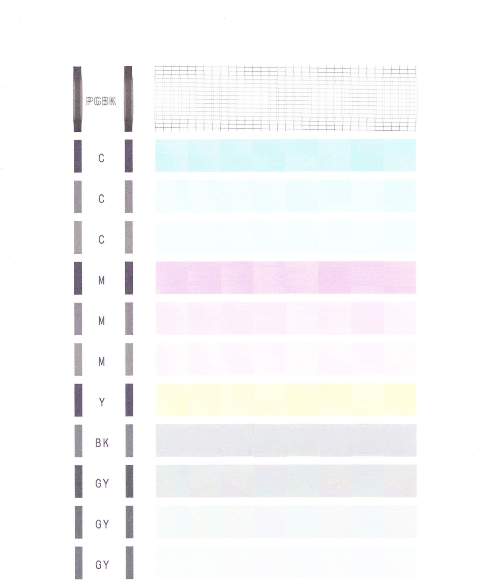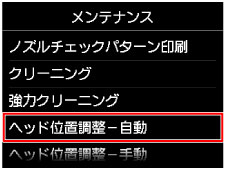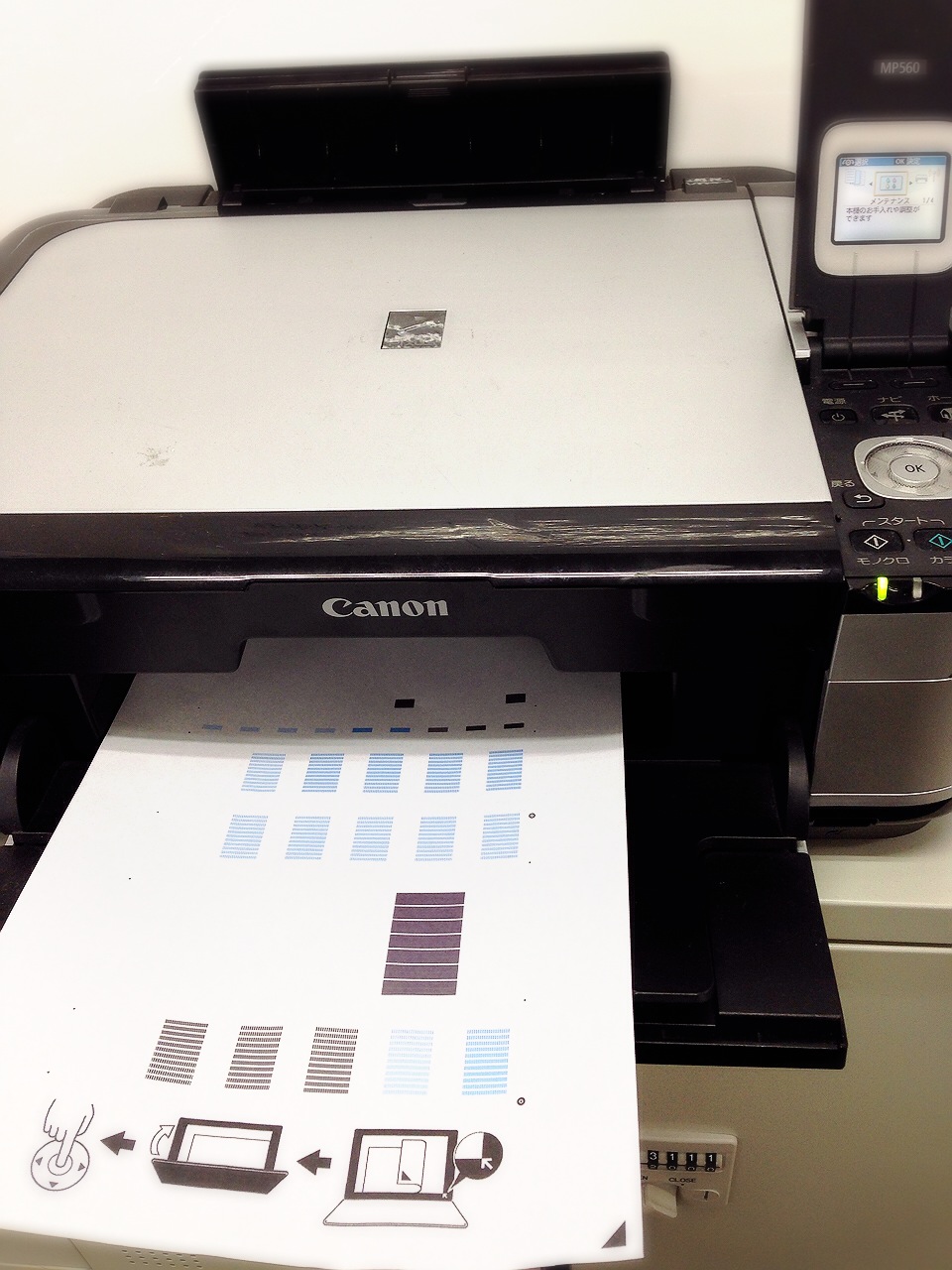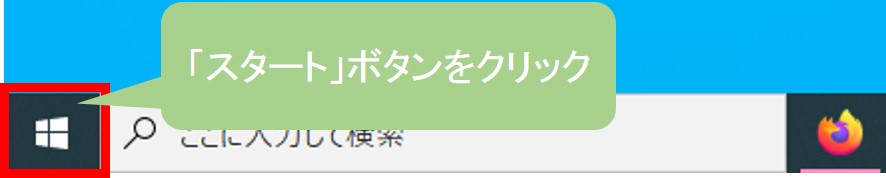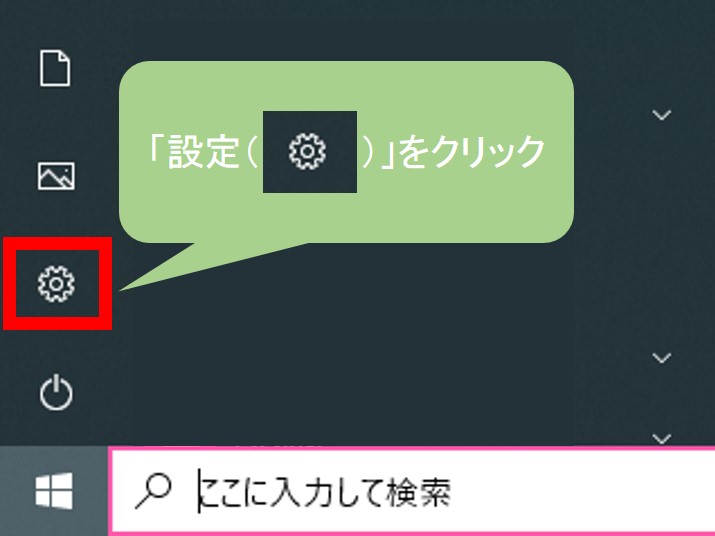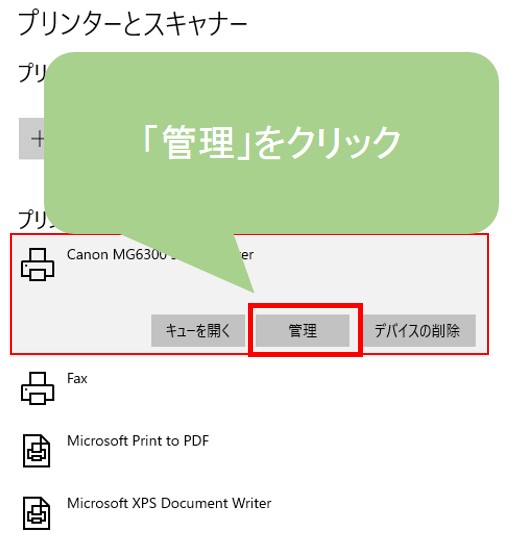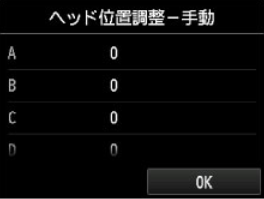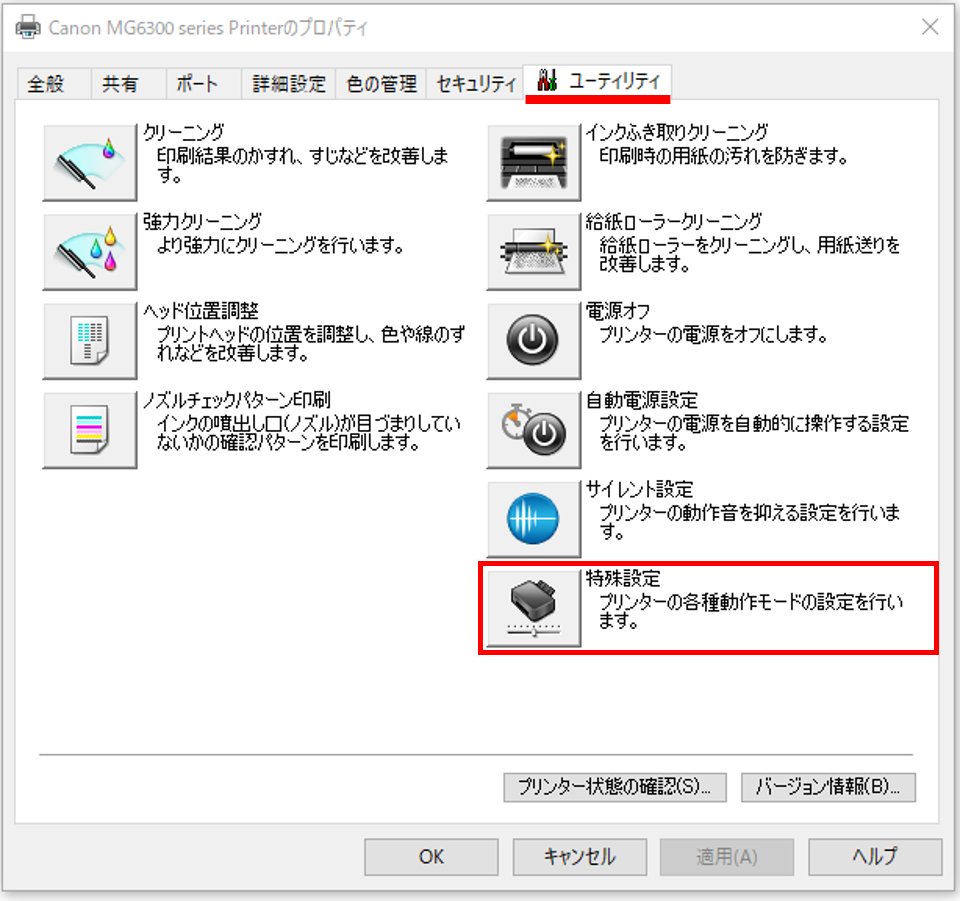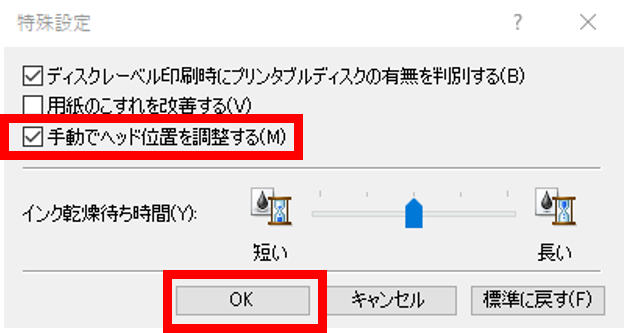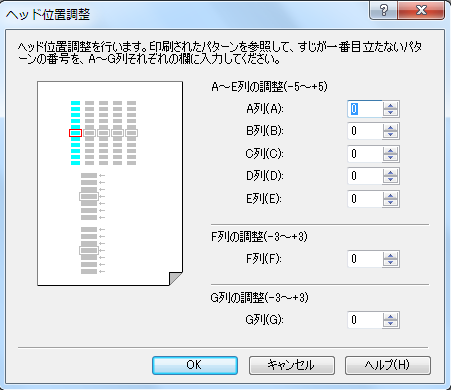二重に印刷されてしまう場合の改善方法 【キャノン編】
キヤノンプリンターで印刷した際、印刷物が二重に印刷される場合があります。
そんな時「ノズルチェックパターン」の印刷結果を確認してみると下記のようになります。
※出力方法はこちら⇒ノズルチェックパターンの出力方法
「PGBK」の部分をアップにしてみると、二重に印刷されていることがわかります。
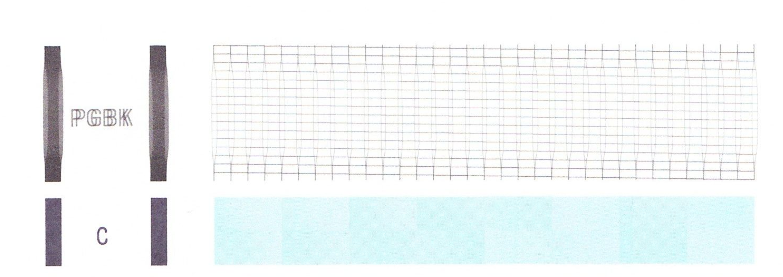 このように印刷された時は、プリンターもしくは用紙に問題があると考えられます。
このように印刷された時は、プリンターもしくは用紙に問題があると考えられます。
今回は、二重に印刷された際の改善方法についてご案内致します。
目次
二重に印刷される原因とは?
二重に印刷されてしまう原因は、2点あると考えられます
1.プリントヘッドと印刷面のズレ
プリントヘッドが左右に移動する際、インクを吹き出す位置と印刷面の位置がズレていることが考えられます。
2.エンコーダー部分に油分が付着している
プリンター本体内部のエンコーダーという部分に油脂などの油分が付着していることが原因である可能性もあります
二重に印刷されてしまう場合の改善方法
二重に印刷されている場合、以下3つの改善方法があります。
1)使用できる用紙か確認する
2)プリントヘッドの位置調整をする
3)エンコーダーフィルムを掃除する
1)使用できる用紙か確認する
プリンターによって、対応している用紙の種類・サイズ・厚さは異なります。
対応していない用紙を使って印刷した場合、二重に印字されることがあります。
また、用紙が湿っていたり、曲がっていないかもあわせて確認しましょう。
2)プリントヘッドの位置調整をする
プリンターに対応している紙であることが確認できたら、今度はプリントヘッドの位置調整をしてみましょう。
位置調整の方法は、自動で位置調整する場合と、手動で位置調整する場合があります。
まずは、自動で位置調整をし、それでも改善されなかったら手動で位置調整を行ってください。
自動で位置調整する場合
プリンター本体のパネルを操作することにより行います。
プリントヘッド位置調整シートを印刷し、それをスキャンすることで自動で位置調整がされます。
プリンターの操作パネルより、「設定」→「メンテナンス」→「ヘッド位置調整-自動」を選択します。
「ヘッド位置を自動で調整しますか?用紙をセットしてください」という画面になったら「はい」を選択します。
そうすると、プリントヘッド位置調整シートが出力されますので、このシートを原稿台にセットして「OK」ボタンを押すとスキャンが開始され、自動的にプリントヘッドの位置調整をすることができます。
スキャンの必要なく、「ヘッド位置調整-自動」をタッチするだけでプリンター本体が自動でプリントヘッドの位置を調整するプリンターもあります。
また、パソコンからの操作でも自動で位置調整することが可能です。
①「スタート」ボタンをクリックし、「設定」をクリックします。
②「デバイス」をクリックし、「プリンターとスキャナー」をクリックすると、お使いのプリンターの一覧が表示されます。

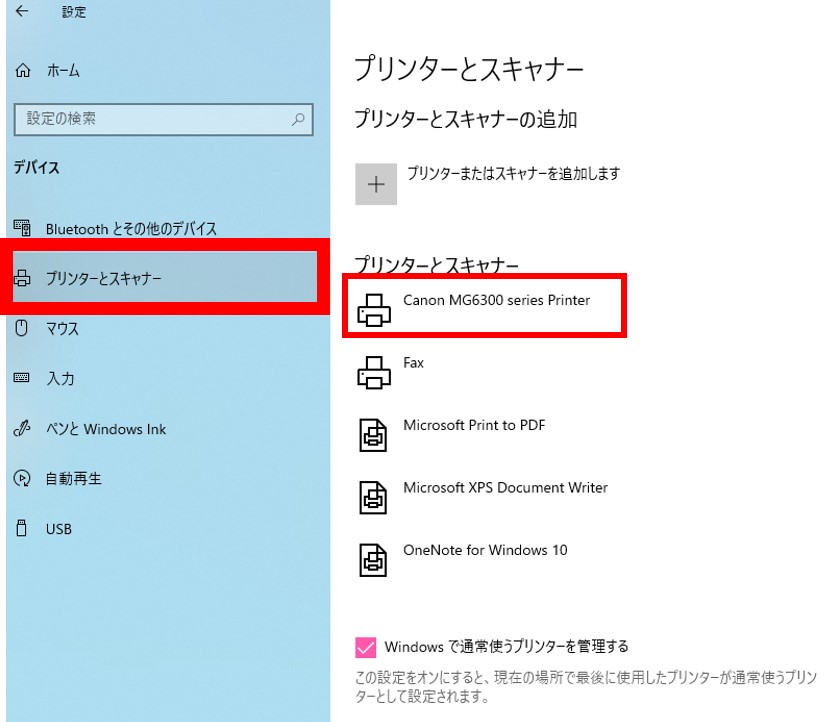
③お使いのプリンターを選び、「管理」をクリックします。
④デバイスの管理画面が開くので、その中から「プリンターのプロパティ」をクリックします。
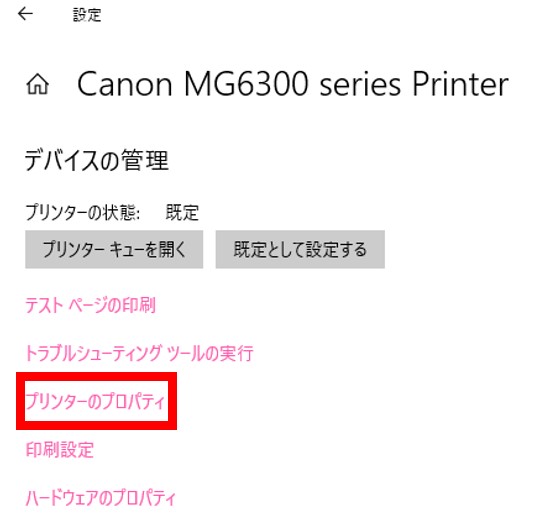
⑤画面上部にある「ユーティリティ」のタブを選択し、「ヘッド位置調整」をクリックします。
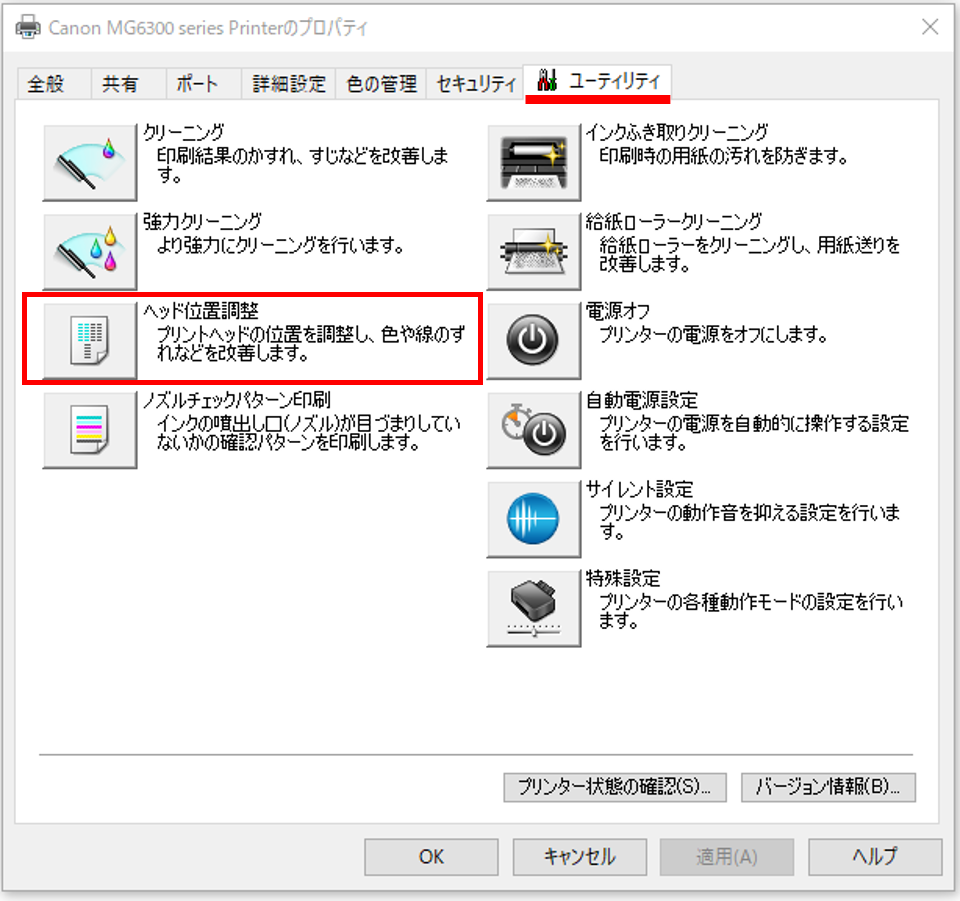
以上の方法で、ヘッド位置調整が自動で行われます。
手動で位置調整する場合
プリントヘッド位置調整シートを印刷し、それを元にヘッドの位置を自分で選択します。
自動で位置調整をする場合と同じ要領で、プリンターの操作パネルよりプリントヘッドの位置調整シートを印刷します。
プリントヘッドの位置調整シートの印刷が完了すると、プリンターの液晶画面に表示されているメッセージに従って、手動で調整していきます。
また、パソコンからの操作でもプリントヘッドの位置調整シートを印刷し、手動でヘッド位置を調整することができます。
①パソコンからの自動調整と同じ要領で「ユーティリティ」のタブを選択し、「特殊設定」をクリックします。
②「手動でヘッド位置を調整する(M)」にチェックを入れて送信をクリックします。
③確認画面が表示されるので、「OK」をクリックした後に「ヘッド位置調整」をクリックし、「ヘッド位置調整(P)」をクリックします。
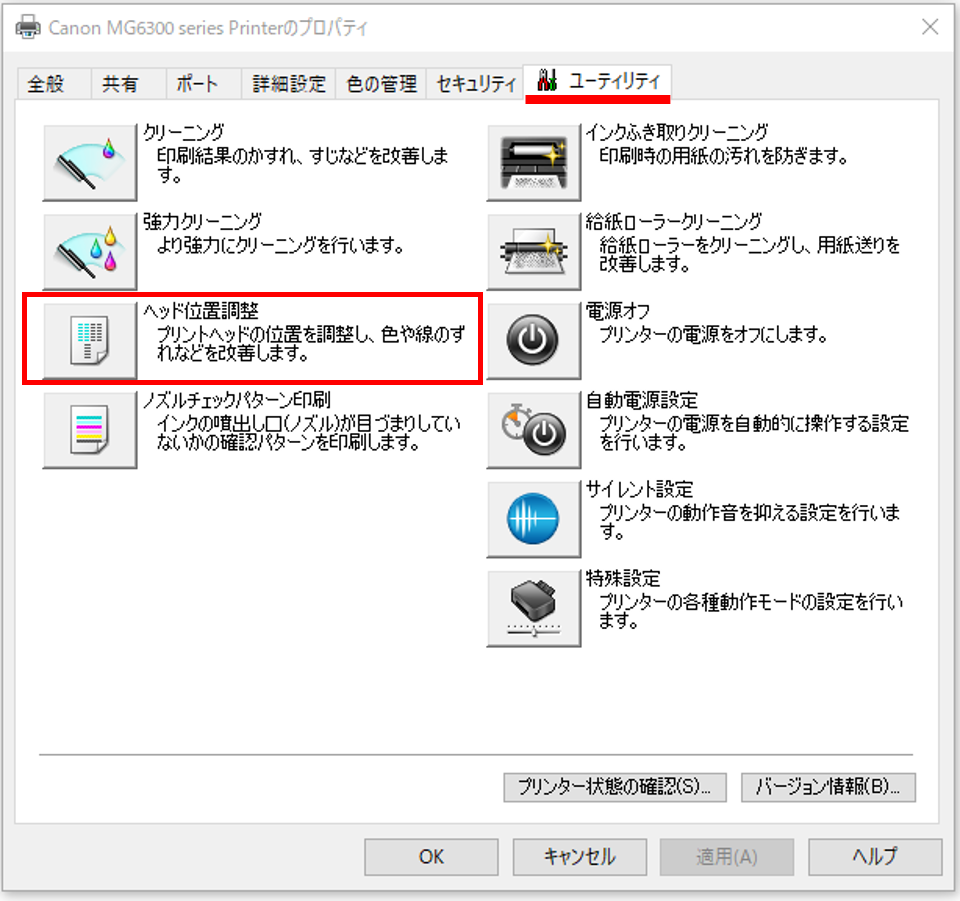

⑤プリントヘッドの位置調整シートが印刷されたら、それを元に調整していきます。
⑥すべて入力して、「OK」を押したら調整は終了です。
3)エンコーダーフィルムを掃除する
エンコーダーフィルムとは、プリンター本体の内部にあるフィルムのことで、印刷物を読み取り、そのデータをもとにインクを排出しています。
そのため、この部分に油分などがついていると正常に印刷されず二重に印刷されてしまうことがあります。
エンコーダーフィルムのあるプリンターの場合には、この部分を清掃することで改善される場合があります。
下記の要領で、エンコーダーフィルムを清掃してみてください。
例: PIXUS MP560
プリンター本体の電源を切ってあることを確認してから、本体のカバーを開けます
赤い線で囲っている部分がエンコーダーフィルムです。
わかりにくいのでティッシュを挟んでみました。この部分を、綿棒でやさしくふき取ります。
この時、綿棒に中性洗剤を薄めた水を付けると効果的です。
※水が滴り落ちないようご注意ください。
エンコーダーフィルムを素手触ってしまうと、指についた油分などによりまた汚れてしまうので、
清掃の際には素手でエンコーダーフィルムを触らないようにご注意ください。
あとがき
二重に印刷される際の確認事項・改善方法は、以上の3点です。
こちらで改善されない場合には、修理が必要となります。
メーカーに問い合わせて修理に出すか、新しいプリンターに買い替えることをご検討くださいませ。
なお、上記改善方法をお試しの際に不都合が生じましても、当社では責任を負いかねますので、自己責任の元で行って頂きますようお願い致します。